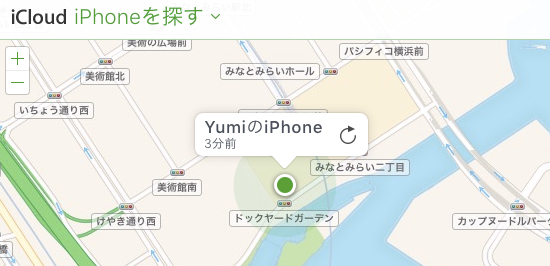iPhoneを買い換えたりして使わなくなった古いiPhone。人に譲ったり売ったりなど行先は様々ですが…人の手に渡る前にやらなければいけない事といえばデータの消去。
これがちゃんと出来ていないと、自分の個人情報が危険にさらされたり新しい持ち主に迷惑がかかることも。
そこで今回はiPhoneのデータを完全消去するための「準備」「方法」「注意点」をApple Geek LABOさんが紹介していたので、実際に試してみましたよ!
※1月24日15:00 一部記載に誤りがございました。謹んでお詫びと訂正を申し上げます。
まずは初期化の準備
それでは早速、データを消去…の前にやらなければいけない事が3点ほどあるので、先にそちらから紹介しますね。
1.「iPhoneを探す」をオフにする
まず最初にやっておきたいのは、「iPhoneを探す」をオフにする事。

この「iPhoneを探す」はiPhoneが紛失したときにGPSを使って居場所を特定したり、iPhoneを遠隔操作したりできるありがたい機能。
ですがオンになったままだと、初期化しても以前使っていたApple IDがないと操作できなくなり、新しい持ち主が使えなくなってしまいます。

photo credit: iPhone 2G prototypes – back via photopin (license)
そんな事態を防ぐためにも、まずは「iPhoneを探す」をオフにしておきましょう。
『設定』アプリから「iPhoneを探す」を検索。
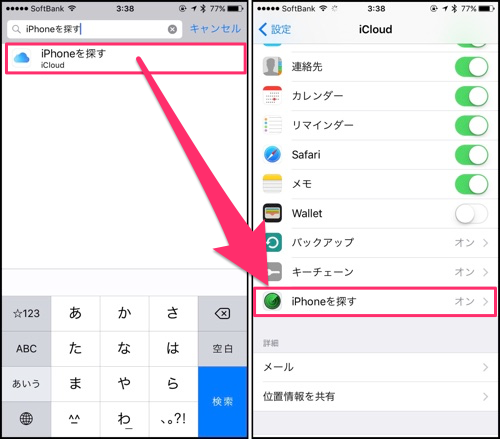
「iPhoneを探す」をタップ→Apple IDのパスワードを打ち込むだけで、簡単にオフにすることが出来ます。

一度iPhoneを初期化してしまうとこの作業がちょっと面倒になってしまうので、必ず初期化する前にやっておくようにしましょう!
2.Apple Watchのペアリングを解除
続いてやっておきたいのは、Apple Watchのペアリング解除。

photo credit: WaterMinder on Apple Watch via photopin (license)
Apple WatchはiPhoneに紐付けられているため、ペアリングを解除しておかないと他のiPhoneと一緒に使うことが出来なくなってしまいます。
このペアリングの解除は、『設定』アプリではなく『Watch』アプリから行います。
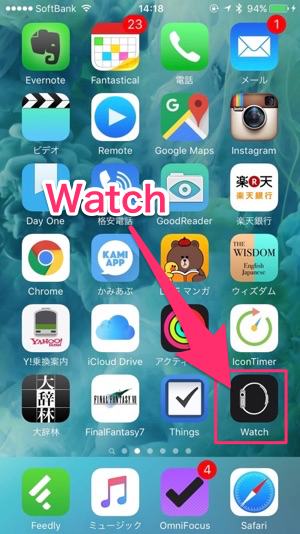
まずは「マイウォッチ」の所にある「○○のApple Watch」の所をタップしたら、真横にあるiマークを選択。
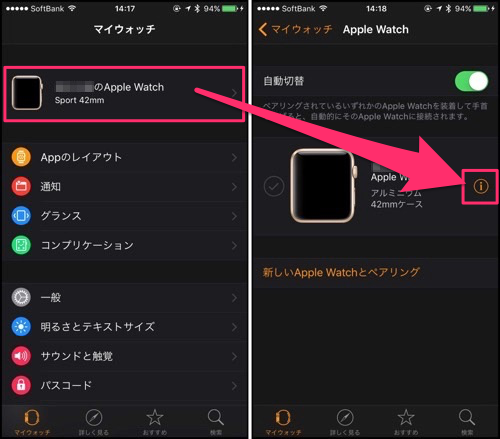
あとは「Apple Watchのペアリングを解除」をタップすればOK!
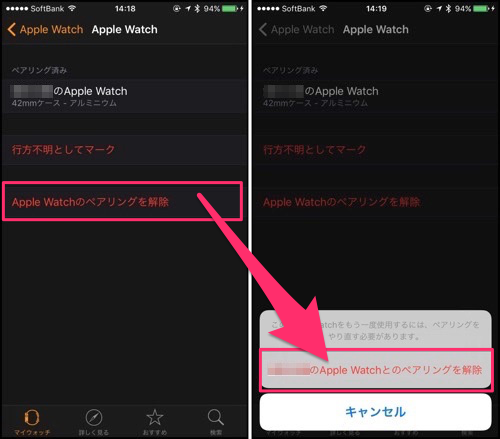
これでペアリングは無事解除され、Apple Watchとの紐付けが外されました!
3.iCloudの情報を削除
最後にiCloudからサインアウトして、端末内のiCloud情報を削除しましょう。
iCloudにサインインしたままだとiPhoneを譲り受けた相手が初期化復元するときにアクティベート出来なくなってしまいます。

iCloudの情報を削除するには、まず『設定』アプリのiCloudを開き…、
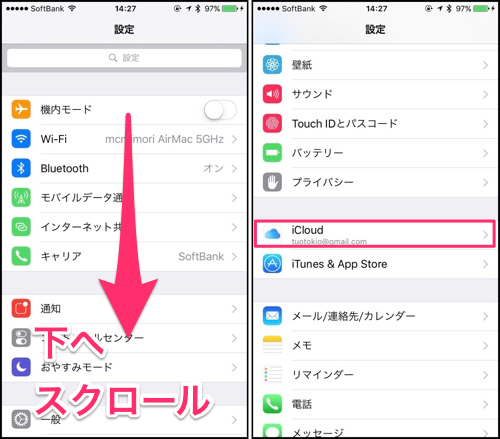
下部の「サインアウト」をタップ。これだけで完了です!
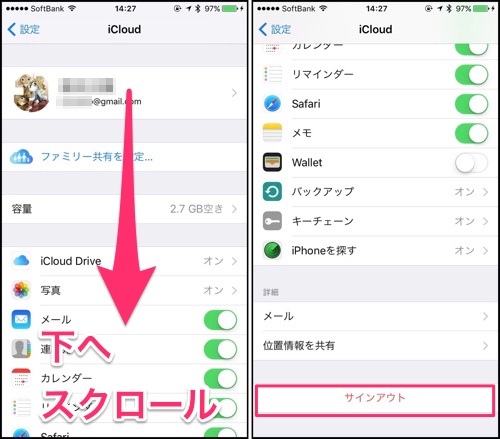
以上で初期化の準備は全て完了しました。引き続き、iPhoneのデータを削除に入りましょう!
iPhoneのデータを完全消去
それでは早速、iPhoneを初期状態に戻していきましょう。まずは『設定』アプリの「一般」から「リセット」を選択。
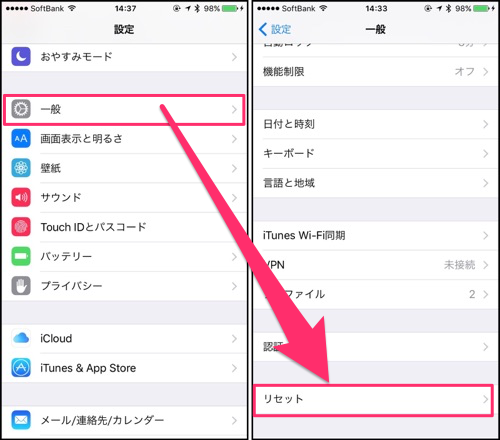
「すべてのコンテンツと設定を消去」をタップしてパスコードを入力すればOK!これだけで簡単にiPhoneを初期状態に戻すことが出来ちゃいます。
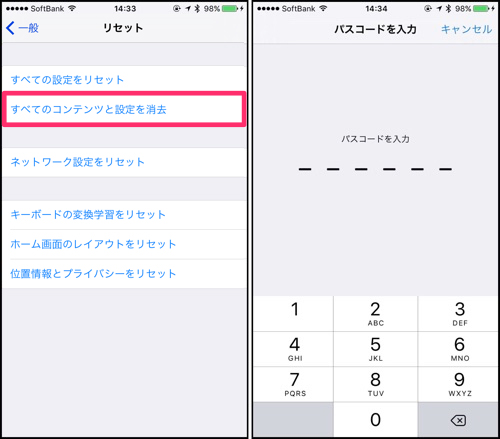
ここまで終われば、人の手に渡っても安心ですよ〜!
注意点
最後に、「iPhoneを手放すから、連絡先やメールなどのデータを手動で削除しよう」というのは絶対に止めましょう!
iPhone内のデータとiCloudはリンクしているため、端末のデータが消えるとiCloud上のデータも消えてしまいます。

photo credit: Frame Case for iPhone 5s via photopin (license)
そうすると新しいiPhoneにした時に、データが戻らない!という事態に…。
iPhoneを初期化すれば端末内のデータは全て消去されるので、手動でデータの削除はしないよう気をつけてくださいね!
まとめ
と言うことで、iPhoneを初期状態に戻す「準備」「方法」「注意点」を見てきました。
振り返ってみるとiPhoneを初期状態に戻す作業そのものよりも、その準備の方がやる事が多く、手間がかかるのがお分かり頂けたかと思います。

ですが、この準備をしておかないと買い取ってもらえなかったり次の持ち主に迷惑がかかってしまう事があるので、必ず行うようにしてくださいね!
※iPhoneのデータをすべて削除する事になるので、必ずバックアップを取るようにしましょう。バックアップについて詳しくはこちらの記事を参考にしてください。
※1月24日15:00 一部記載に誤りがございました。謹んでお詫びと訂正を申し上げます。